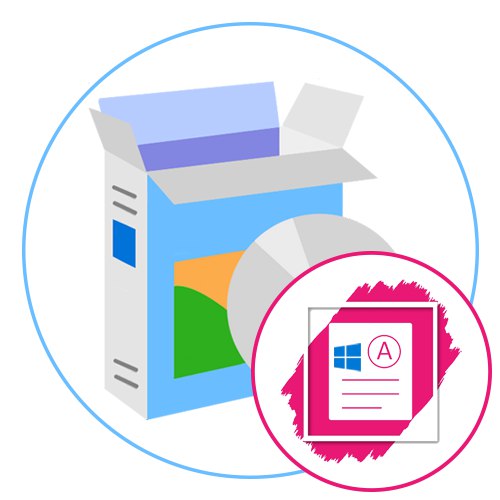
Winaero WEI инструмент
Инструментът Winaero WEI е проста програма, чиято функционалност е изключително фокусирана върху предоставянето на потребителя на информация за индекса на производителност на операционната система Windows 10. В този инструмент е вграден стандартен алгоритъм на Microsoft за това, който е приведен в нормална работа и сега показва приблизително верни данни за състояние на системата. Чрез инструмента Winaero WEI можете да получите информация за процесора, графичния адаптер, RAM и твърдия диск. Всички тези показатели се оценяват чрез собствени алгоритми, обобщават се и резултатът е средно аритметично, което обозначава индекса на производителността на операционната система.
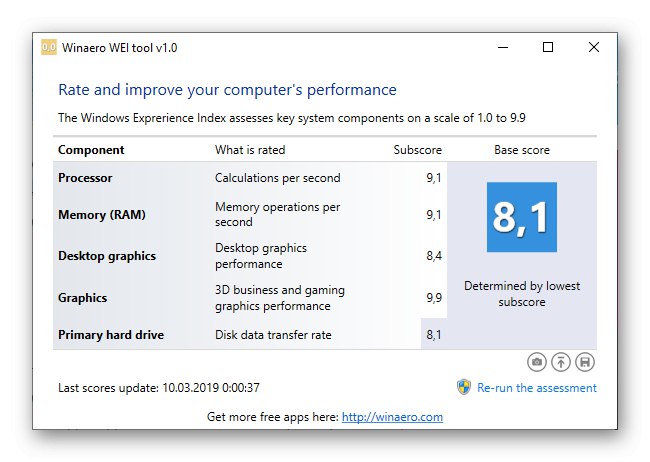
Инструментът Winaero WEI се управлява чрез натискане само на един бутон, който стартира първия анализ и след това може да се използва за повторен анализ. За съжаление в това решение няма руски език на интерфейса, но той не е особено необходим тук, тъй като броят на елементите от менюто е минимален. Инструментът Winaero WEI се разпространява безплатно и можете да изтеглите програмата от официалния уебсайт на разработчика, като кликнете върху връзката по-долу.
Изтеглете инструмента Winaero WEI от официалния сайт
WSAT
Ако обърнете внимание на външния вид на WSAT, ще забележите, че той почти отговаря на предишния софтуер. Това се дължи на факта, че разработчиците взеха дизайна от Microsoft като основа, като внедриха в него функцията за проверка на производителността на Windows 10. Единствената разлика между WSAT и предишния представител е наличието на руска локализация.
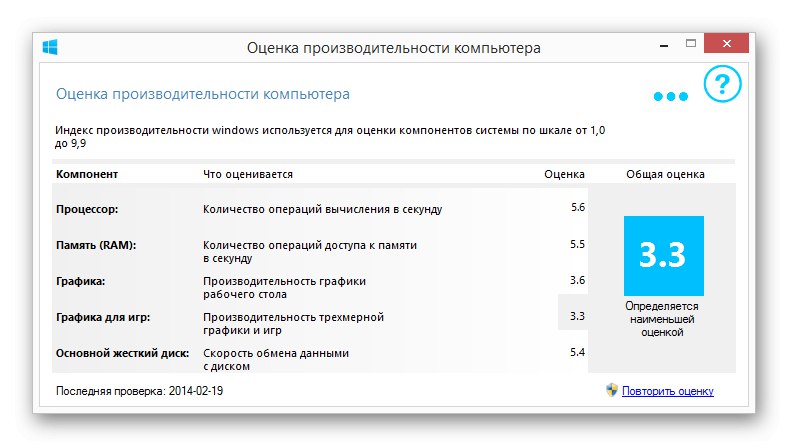
Функционално това решение работи по същия начин, като предоставя само стандартни индекси на производителност. При първото стартиране проверката ще започне автоматично и след това можете да я повторите по всяко време, като натиснете специален бутон. Резултатите с инструмента Winaero WEI вероятно ще бъдат идентични, така че не можем да кажем, че WSAT превъзхожда предишния софтуер, ако оценяваме изключително използваните алгоритми.
Изтеглете WSAT от официалния сайт
Опит Индекс ОК
Ако по някаква причина обсъдените по-горе опции, внедрени в обичайната форма на проверката на индекса на производителността на операционната система, не ви подхождат, трябва да обърнете внимание на друг подобен инструмент, наречен ExperienceIndexOK. На екранната снимка по-долу вече можете да видите, че външният вид на това приложение е идентичен с предишните, което се отнася и за функционалността.
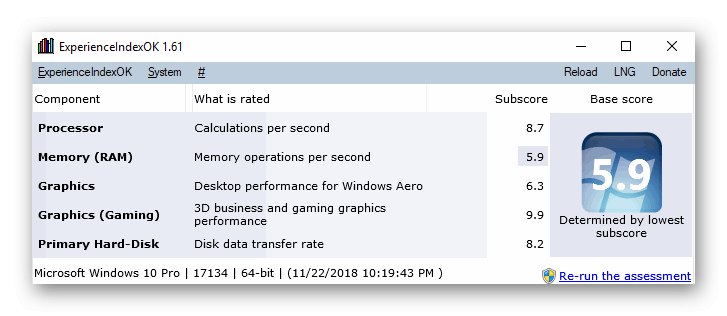
Всичко, което трябва да направите, е да стартирате ExperienceIndexOK и да изчакате тестването да приключи, но в същото време на официалния уебсайт можете да изберете пълната или преносимата версия. Вторият не трябва да бъде инсталиран на компютъра, тъй като ще бъде изтеглен прост EXE файл, след което незабавно ще започне анализът на Windows 10. Бутонът за повторно тестване е на същото място и няма други функции на интерфейса или софтуерна операция.
Изтеглете ExperienceIndexOK от официалния уебсайт
Новабенч
Нека да преминем към други програми, в които производителността се проверява според собствени алгоритми, а на екрана се показват резултатите, предназначени за по-нататъшно сравнение с други тестове. Първият такъв софтуер се нарича Novabench и предлага няколко опции за тестване, от които можете да избирате. Всички тестове могат да бъдат стартирани, след което на екрана ще бъдат показани всички точки и тяхната аритметична средна стойност, която определя цялостната производителност на ОС. Нищо не пречи на потребителя да проверява отделно процесора, RAM или твърдия диск, да отделя по-малко време за това, но да получава само една стойност.

Като помощна функция Novabench предоставя преглед на компонентите на екрана, както и измерване на температурата в реално време. Можете да определите производителността на компютър само по броя на средните точки или като ги сравните с тестове на други компютри, които се считат за еталони.Липсата на руски език на интерфейса не би трябвало да представлява проблем, така че всеки потребител може да разбере как да взаимодейства с Novabench.
Тест за ефективност на Passmark
Алгоритмите за тестване в Passmark Performance Test се различават от тези, наблюдавани по-рано, както и изпълнението на интерфейса. Този софтуер предлага на потребителя избор от редица тестове, които са отговорни за проверка на работата на компютъра при различни условия, например някои от тях ще оценят състоянието на графиките в 3D или 2D режим, докато други ще ви помогнат да разберете колко бързо се обработват файловете. Изборът на подходящ анализ се извършва чрез главното меню на програмата.
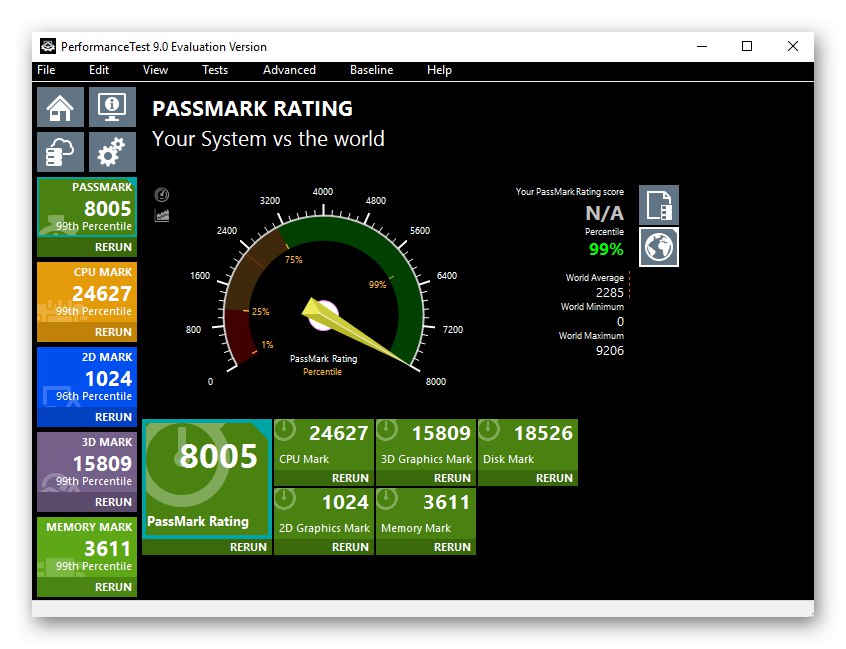
Цялостното тестване, проведено в Passmark Performance Test, показва общата оценка на компютъра, резултатите от които могат да бъдат сравнени с други потребителски тестове, като се разбере къде е текущият хардуер. Освен това отбелязваме наличието на раздел, в който се показва информация за компонентите, както и удобен мениджър за запазване на резултати в облака и търсене на спасявания от други потребители, което е полезно при сравняване на броя точки за производителност.
Референтни показатели на Dacris
Наборът от тестове, присъстващи в бенчмарковете на Dacris, има много общи черти с двете програми, обсъдени по-горе, но всички тестови алгоритми са направени в уникален стил и потребителят може сам да реши дали да провери работата на всеки компонент или е по-добре просто да разгледа общия индекс, за да се запознае със средни стойности. Що се отнася до индекса на ефективността, той се показва в раздела "Системна оценка" и е възможно най-подобен в изпълнение на стандартния инструмент, за който говорихме в началото на статията.
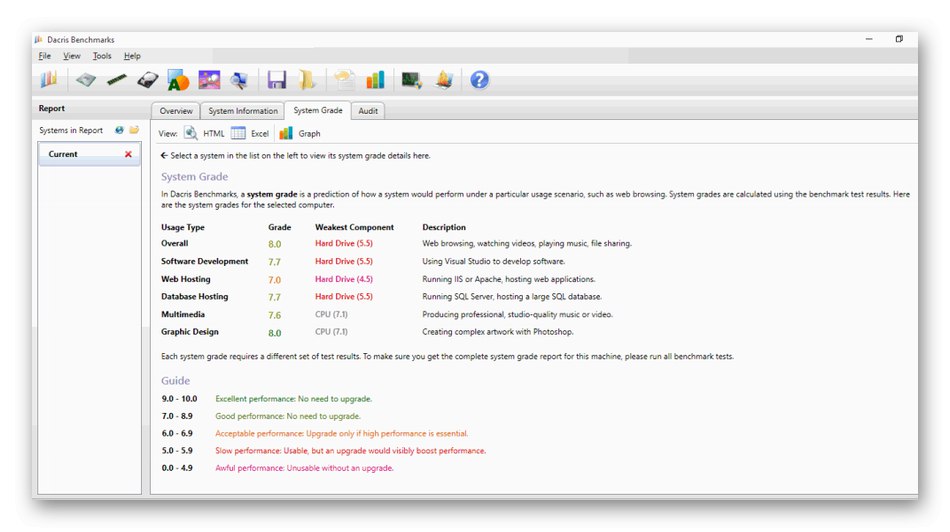
След това има пет различни вида тестове, отговорни за анализа на отделни компоненти и графики. Потребителят ги стартира от горната лента и след това на екрана се появява известие, че сканирането е в ход. По време на това е по-добре да не извършвате други действия на компютъра, така че натоварването с желязо да не влияе на резултата. Когато приключите, можете да прегледате резюмето, за да разберете колко бързо твърдият диск обработва информация или колко мощен е процесорът. Dacris Benchmarks има инструмент за наблюдение на системата в реално време, който ви позволява да наблюдавате процента на натоварване на всеки компонент и дори да записвате регистрационни файлове на определени интервали.
SiSoftware Sandra
SiSoftware Sandra е многофункционален софтуер, предназначен за тестване на компютър в различни посоки. Използвайки инструментите, вградени в софтуера, можете да проверите скоростта на рендиране, да разберете колко бързо компютърът се справя с изчислителни операции, например при финансов или криптографски анализ, да започне операцията за медийно прекодиране или Java аритметика. Много от тези проверки ще бъдат полезни само за опитни потребители, така че начинаещите трябва да обърнат внимание само на най-важните и често използвани модули.
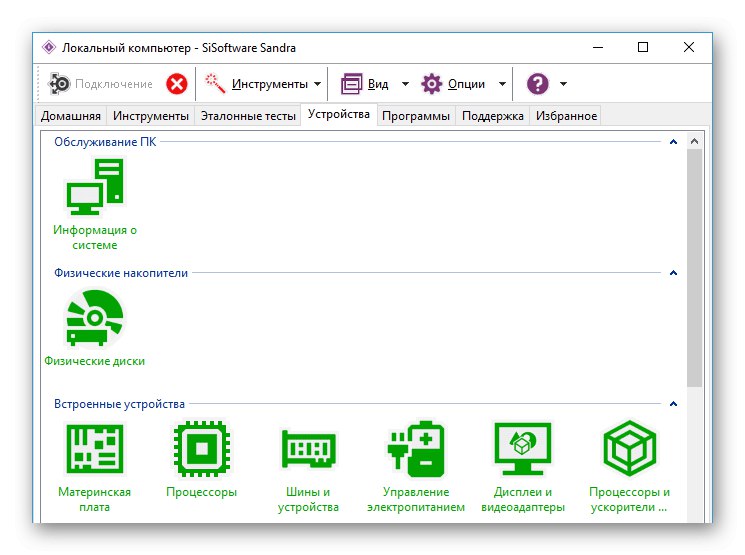
SiSoftware Sandra разполага с голямо разнообразие от инструменти за поддръжка, за да видите подробна информация за всеки компонент, драйвер и работеща услуга. Това решение може да замени много стандартни опции за Windows 10, но недостатъкът му е платеното разпространение. Всички потребители, които се съмняват в покупката, ви съветваме първо да се запознаете с пробната версия на софтуера и след това да решите дали да го закупите за постоянно използване.